
¿Alguna vez recibió un mensaje de imagen en su iPhone y quería compartir esa foto con otra persona? Hay algunas formas diferentes de reenviar mensajes con fotos desde un iPhone, le mostraremos el método más fácil y rápido para pasar un mensaje con fotos desde la aplicación Mensajes de su iPhone para enviarlo a otro contacto.
Reenviar mensajes de fotos desde la aplicación Message es bastante similar a reenviar una imagen o enviar un correo electrónico desde un iPhone a otro contacto, excepto que es un poco menos obvio acceder a la función de reenvío en iOS. No se preocupe, una vez que aprenda cómo reenviar imágenes en Mensajes, es bastante simple.
Cómo reenviar fotos en mensajes a otro contacto desde iPhone
Esta es la forma más fácil de reenviar una foto desde Mensajes a otro contacto, funciona igual en un iPhone o iPad con cualquier versión moderna de iOS:
- Abra la aplicación Mensajes y vaya al hilo de mensajes con la foto que desea reenviar a otro contacto
- Toque y mantenga presionada la foto que desea reenviar a otra persona
- Seleccione "Más..." en el menú emergente que aparece
- Verás que la foto que seleccionaste tendrá una casilla de verificación junto a ella para indicar que ha sido seleccionada, ahora elige el ícono de flecha pequeña en la esquina de la ventana del mensaje para reenviar el mensaje a un nuevo contacto
- En la nueva ventana Mensaje, ingrese el destinatario al que reenviar la foto, adjunte un mensaje si lo desea y luego envíelo como de costumbre
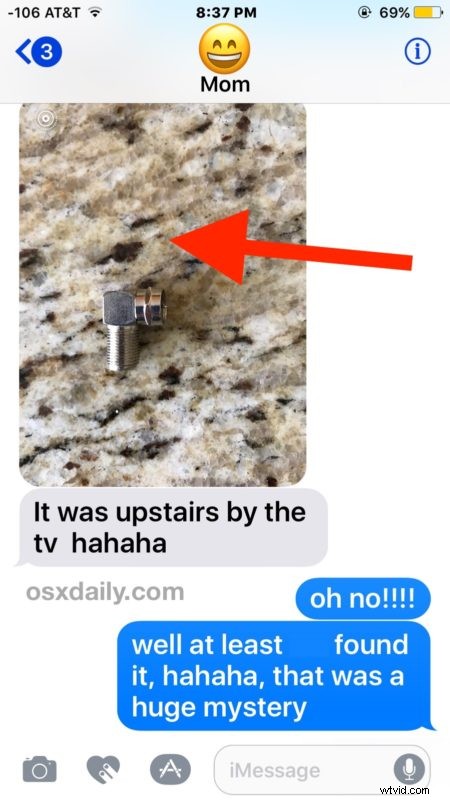
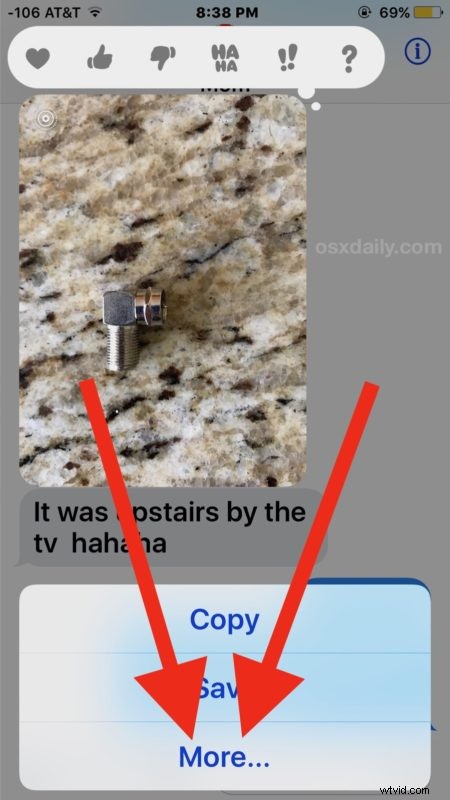
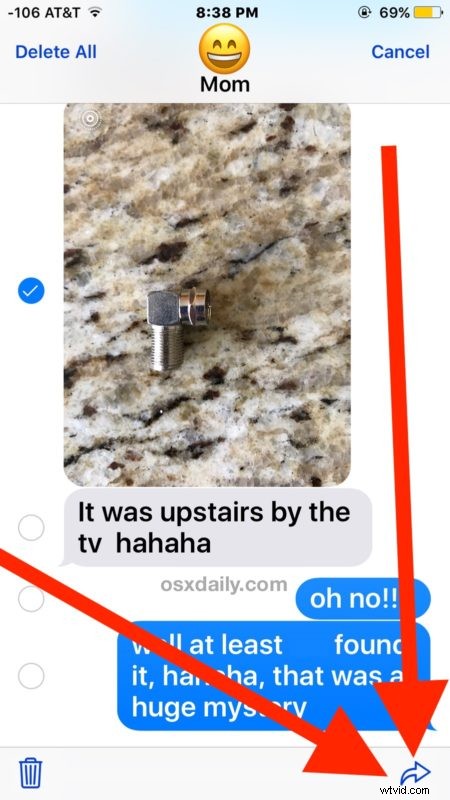
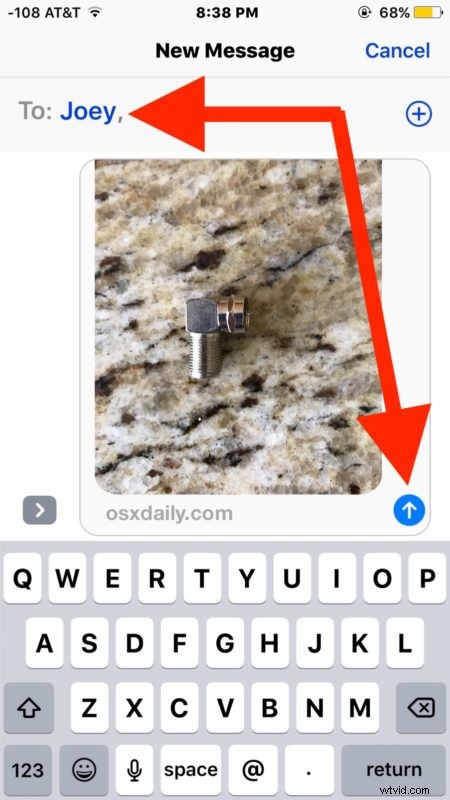
Puede reenviar cualquier foto, imagen, gif, video o película con este método. También puede reenviar mensajes de texto regulares de esta manera, pero todo lo que hace es copiar y pegar el texto del mensaje en un mensaje nuevo, en lugar de pasar los datos del remitente original. Los lectores habituales pueden notar que también utiliza un enfoque similar para eliminar una imagen de un mensaje en iOS.
Tenga en cuenta que la foto que se reenvía se enviará sola sin ninguna explicación, texto o sin ningún aviso sobre quién tomó la foto originalmente. Por lo tanto, si desea explicar que la foto proviene de otro lugar o que fue tomada por otra persona, depende de usted cuando reenvía el mensaje de imagen para incluir una pequeña nota sobre la foto.
Otros enfoques para reenviar imágenes incluyen guardar la imagen y crear un nuevo mensaje con ella manualmente, o también usar copiar y pegar. Sin embargo, los pasos descritos anteriormente con el botón de avance son los menos complejos, por lo que es realmente la mejor manera de reenviar fotos desde un mensaje en un iPhone o iPad.
En raras ocasiones, puede encontrar un problema o una insignia roja (!) al intentar reenviar o enviar un mensaje de imagen, si experimenta que puede usar esta guía para arreglar el iPhone que no envía mensajes de imagen.
